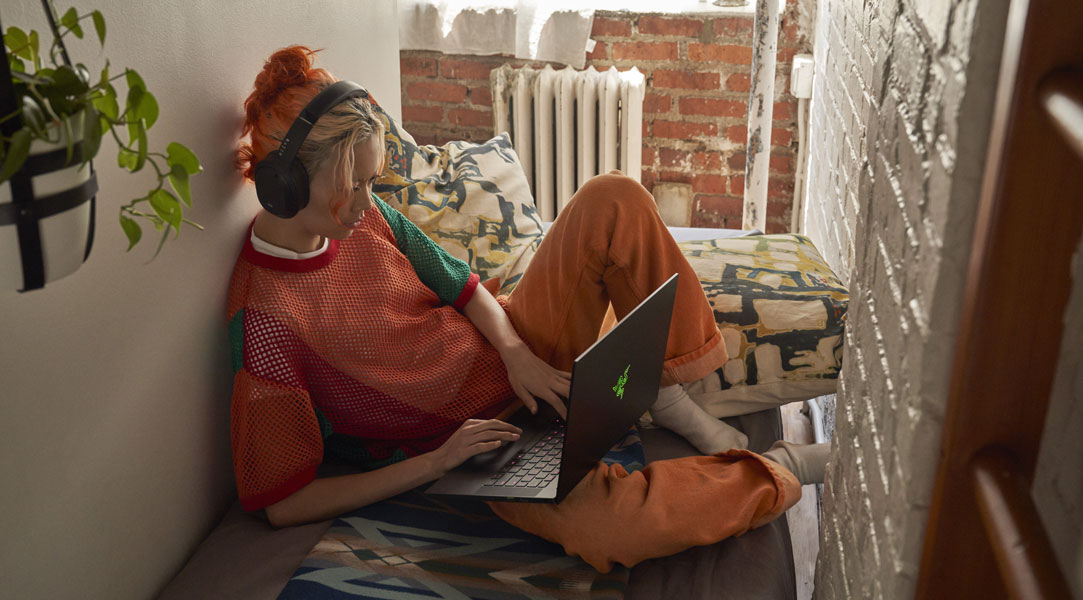
TechWiese Blog
Bereitstellung von Azure NetApp Files (ANF)
25. November 2020

Thomas Büdenbender

Jürgen Lobenz

Dirk Ecker
Dieser Blogbeitrag ist ein Repost und stammt im Original aus dem Tech-Blog von TechWiese, der in diesen Blog integriert wurde.
Im ersten Beitrag der Serie "Storage im Cloud-Zeitalter mit Azure NetApp Files" haben wir die Vorteile des Cloud Computings betrachtet, haben Azure NetApp Files vorgestellt und Anwendungsfälle für den Dienst genannt.
Heute präsentieren wir Ihnen eine Anleitung zur Bereitstellung von hoch-performanten SMB- oder NFS-basierten Volumes bzw. Freigaben für Applikationen.
Voraussetzungen für die Bereitstellung von Azure NetApp Files
Bevor das erste Azure NetApp Files Volume erstellt werden kann, muss der Dienst für die jeweilige Azure Subscription freigeschaltet werden. Die Beantragung der Freischaltung ist entweder über die Azure NetApp Files waitlist submission page oder über Ihre ANF Ansprechpartner möglich. Nach erfolgter Freischaltung muss der Azure Resource Provider für ANF registriert werden. Die Schritte für die Registrierung sind in der Microsoft Dokumentation beschrieben und der Prozess dauert etwa fünf Minuten.
Weiterhin muss ein Subnet mit einer Delegation an den Azure NetApp Files-Dienst erzeugt werden. Im jeweiligen Vnet wird hierfür ein Subnetz mit einer /28 Netzmaske erstellt und an ANF delegiert. Eine Anleitung finden Sie in der Dokumentation.
Damit sind alle Voraussetzungen erfüllt. Die Bereitstellung der ANF-Ressourcen kann über das Azure Portal, über die Azure Cloud Shell, per PowerShell oder über REST API Calls, beispielsweise bei der Nutzung von Ansible oder Terraform, erfolgen. In diesem Beitrag zeigen wir die Schritte im Azure Portal. Die Automatisierungsmöglichkeiten sind Thema des nächsten Beitrags dieser Serie.
Was sind die Bausteine des Dienstes? NetApp Accounts, Capacity Pools und Volumes
In der Storage Hierarchie gibt es drei wichtige Begriffe, auf die wir kurz eingehen möchten:
-
NetApp Account
- Ein NetApp Account ist eine kostenlose Ressource und dient der logischen Aufteilung von Capacity Pools und Volumes.
- Ein NetApp Account wird für eine Region erstellt. Das bedeutet, dass sich alle Capacity Pools und Volumes unterhalb eines Accounts in der jeweiligen Region befinden.
- Pro Region können bis zu 10 NetApp Accounts erzeugt werden.
-
Capacity Pool
- Ein Capacity Pool stellt die Abrechnungseinheit für Azure NetApp Files dar.
- Jeder Capacity Pool hat eine Größe von mindestens 4 TiB und maximal 500 TiB.
- Jedem Capacity Pool wird ein Service Level (Standard, Premium oder Ultra) zugewiesen. Weitere Informationen zu den Service Levels finden Sie in der Dokumentation.
- In jedem NetApp Account können bis zu 25 Capacity Pools erzeugt werden.
-
Volume
- Ein Volume ist ein Storage Container, auf den über das SMB- oder NFS-Protokoll zugegriffen werden kann.
- Jedes Volume kann transparent um bis zu 100 TiB vergrößert oder um bis zu 100 GiB verkleinert werden.
- In jedem Capacity Pool können bis zu 500 Volumes erzeugt werden.
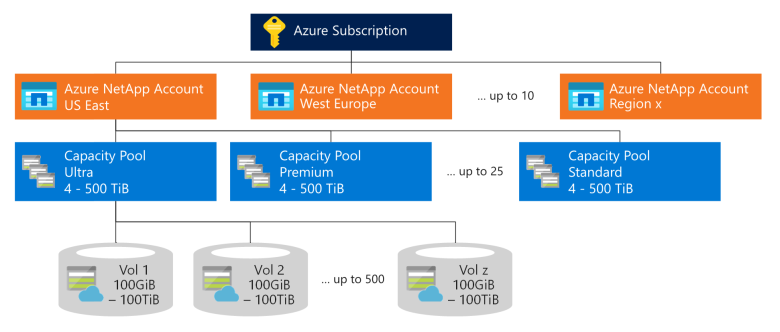
Los geht’s! Erstellen eines SMB Volumes mit Active Directory Integration
Wir beginnen mit der Erzeugung eines NetApp Accounts. Hierzu wählen wir im Azure Portal „All services“ und anschließend „Storage“ aus. Unter den Speicherlösungen befindet sich Azure NetApp Files.
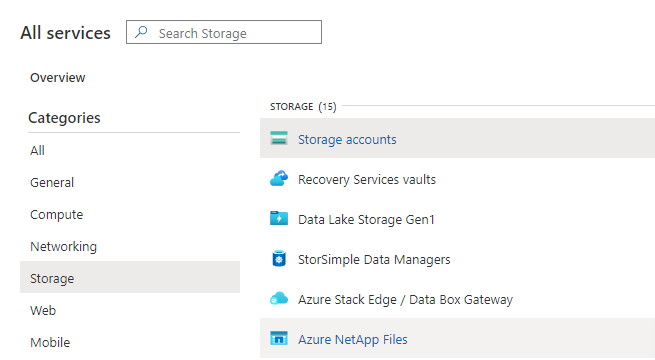
Anschließend erstellen wir einen NetApp Account über die Funktion „+ Add“. Wir geben dem Account einen Namen, wählen die Subscription und die Resource Group aus. Aus der Resource Group ergibt sich bereits die Region, in der der NetApp Account erzeugt wird.
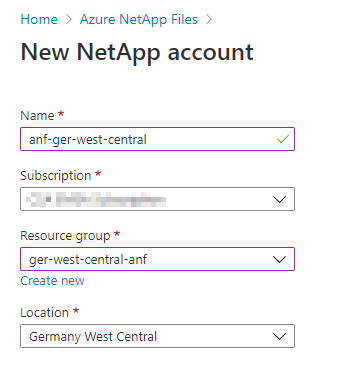
Für die Erstellung von SMB Freigaben müssen wir einmalig die Active Directory-Integration einrichten. Dies ist erforderlich, damit der ANF-Dienst Computerkonten im AD erzeugen kann. ANF unterstützt sowohl Active Directory Domain Services (ADDS) als auch Azure Active Directory Domain Services (AADDS).
Zur Konfiguration klicken wir im zuvor erstellen NetApp Account auf „Active Directory connections“ und wählen den Punkt „Join“. Wir geben die IP-Adresse eines primären und ggfs. auch sekundären DNS Servers, die DNS-Namen des Active Directory, sowie ein Prefix für den Namen der Computerkonten an. Darüber hinaus kann der Name einer AD Site angegeben werden, um sicherzustellen, dass der Dienst mit dem bzw. den Domänen-Controller(n) in der jeweiligen Site kommuniziert. Auch die Angabe einer Organizational Unit (OU) für die Erstellung der Computerkonten ist möglich.
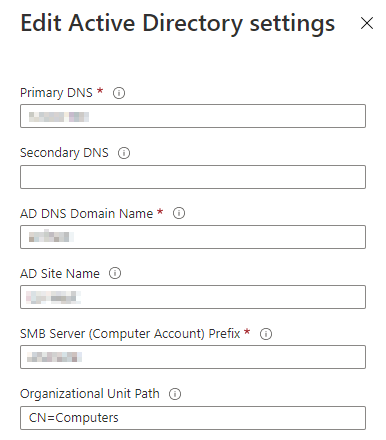
Im nächsten Schritt erstellen wir einen Capacity Pool. Neben der Vergabe eines Namens und der Größe (4 – 500 TiB) des Pools wählen wir den Service Level (Standard, Premium oder Ultra). Die Erstellung des Capacity Pools dauert nur wenige Sekunden.
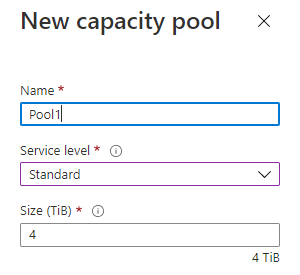
Sobald der Capacity Pool verfügbar ist, können wir ein oder mehrere Volume(s) erzeugen. Hierzu wählen wir im gerade erstellten Capacity Pool den Punkt „Volumes“ und klicken auf „Add Volume“. Wir vergeben einen Namen, definieren die Größe des Volumes und wählen das Vnet aus, in dem das Volume erstellt werden soll. Das Subnetz wird automatisch eingetragen.

Im Reiter „Protocol“ wählen wir für unser Beispiel das SMB-Protokoll aus, um das Volume mit einer Windows-basierten virtuellen Maschine nutzen zu können. Die Active Directory-Konfiguration wird automatisch vom NetApp Account übernommen und wir haben die Möglichkeit, den Share Namen anzupassen.
Azure NetApp Files unterstützt die Protokolle NFSv3, NFSv4.1, SMB in den Versionen 2.1 und 3.1 (inklusive 3.0), sowie den gleichzeitigen Zugriff per SMB und NFSv3.
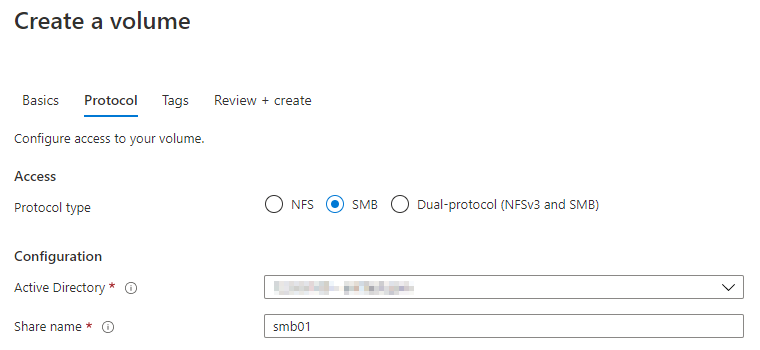
Wir können nachfolgend Tags vergeben, bevor der Prozess zur Erstellung mit einem Klick auf „Create“ gestartet wird.
Die Erstellung des ersten Volumes in einer Region dauert etwa vier bis fünf Minuten, da im Hintergrund die Infrastruktur erzeugt wird. Die Erstellung weiterer Volumes dauert in der Regel weniger als eine Minute.
Das neue Volume kann umgehend genutzt werden. Unter dem Punkt „Mount instructions“ finden wir eine Anleitung zum Mappen bzw. Mounten des Volumes auf virtuellen Maschinen.

Abschließend möchten wir darauf hinweisen, dass der gesamte beschriebene Prozess, von der Erstellung eines NetApp Accounts, der Konfiguration der Active Directory-Integration und der anschließenden Erzeugung eines Capacity Pools sowie einem oder mehrerer Volumes innerhalb von 15 Minuten abgeschlossen werden kann. Bei der ausschließlichen Nutzung NFS-basierter Freigaben reduziert sich die Zeit sogar noch einmal.
Zusammenfassend lässt sich sagen, dass Azure NetApp Files die Erstellung von SMB- oder NFS-Freigaben innerhalb kürzester Zeit ermöglicht.
Im nächsten Beitrag dieser Reihe erklären wir, wie sich die hier gezeigten Schritte automatisieren lassen.
Kurzvorstellung der Autoren
Dirk Ecker ist Cloud Solution Architect bei NetApp mit Fokus auf Azure NetApp Files. Er ist seit über 15 Jahren im Bereich Storage tätig, zunächst auf Kundenseite und seit 9 Jahren bei NetApp.
Thomas Büdenbender ist Cloud Solution Architect bei Microsoft. Zuvor war er in großen Datacenter-Umgebungen zu Hause und vertraut mit unterschiedlichsten On-Premises Storage-Systemen.
Jürgen Lobenz ist Cloud Solution Architect bei Microsoft und war zuvor Presales Consultant bei EMC. Storage gehört auch heute noch zu seinen Fokusthemen.
